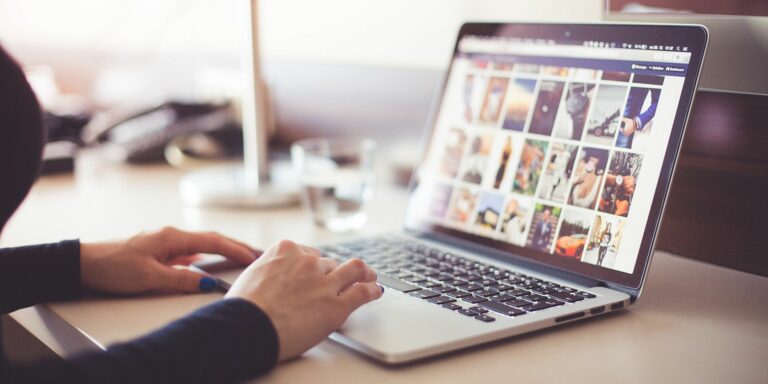10 забытых функций калькулятора Windows, которые очень полезны
Со всем невероятным, что могут сделать компьютеры, легко забыть о старом добром калькуляторе. Встроенное приложение «Калькулятор» для Windows 10 удобно для выполнения любых вычислений, особенно если вы знаете его приемы.
Давайте посмотрим на лучшие функции калькулятора Windows, которые вы должны знать для вычисления чисел.
Как открыть калькулятор в Windows 10
Вы можете открыть калькулятор в любой версии Windows, нажав Windows чтобы открыть меню «Пуск», введите калькулятор искать его. У некоторых клавиатур также есть специальная клавиша быстрого доступа для калькулятора. Если вы используете его часто, щелкните правой кнопкой мыши значок панели задач приложения «Калькулятор» и выберите Брать на заметку держать это рядом.
Программы для Windows, мобильные приложения, игры - ВСЁ БЕСПЛАТНО, в нашем закрытом телеграмм канале - Подписывайтесь:)
Пользователи Windows 10 имеют современный калькулятор, который представляет собой приложение для Магазина. Калькулятор Windows 8.1 не такой полнофункциональный, как в Windows 10. А те, кто в Windows 8 или Windows 7, увидят вместо этого калькулятор старой школы.
Хотя мы сосредоточимся здесь на приложении «Калькулятор» для Windows 10, многие советы применимы и к более старым версиям.
1. Изменить размер калькулятора
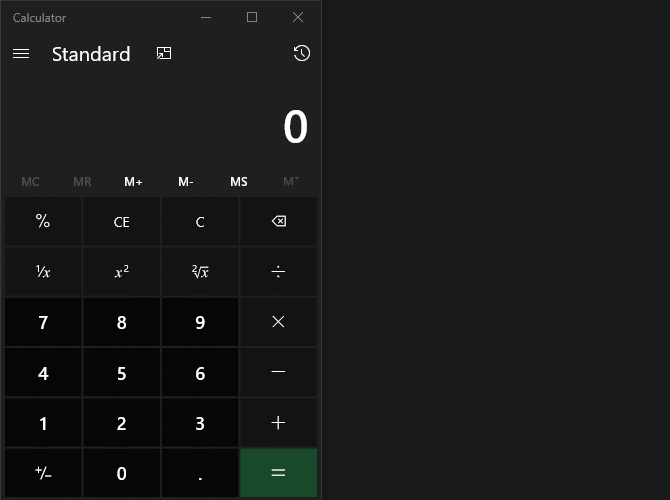
Если вы привыкли к калькулятору Windows 7, вы, возможно, не поняли, что калькулятор в Windows 10 имеет полностью изменяемый размер. Просто перетащите один из краев, чтобы уменьшить или увеличить окно калькулятора, и все элементы управления будут динамически настраиваться с ним.
Это позволяет вам увеличить пространство между кнопками, если вы используете сенсорный экран, поместите калькулятор рядом с другими окнами или что-то еще, что считаете нужным.
2. Держите калькулятор всегда на вершине
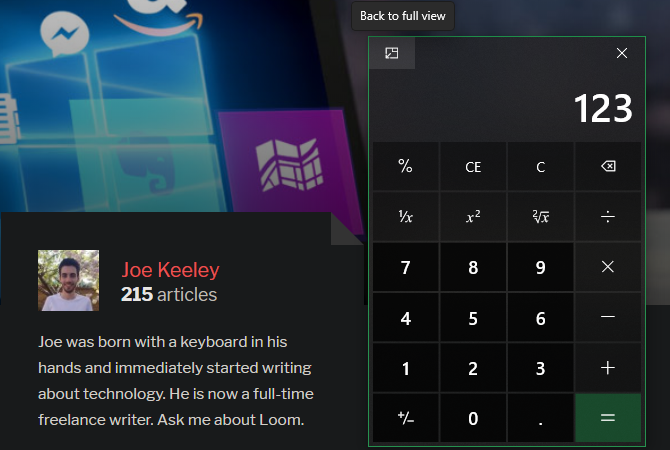
Если вы рассчитываете какие-то числа для входа на веб-страницу или в другую программу, расстраивает то, что калькулятор исчезает из поля зрения каждый раз, когда вы нажимаете на него. К счастью, калькулятор Windows 10 позволяет вам всегда держать его на вершине, чтобы избежать этого.
Сначала используйте выдвижное меню на левой стороне, чтобы выбрать стандарт калькулятор. Вы увидите значок справа от имени, который выглядит как стрелка, указывающая на маленькое поле. Нажмите, чтобы прикрепить калькулятор к экрану, и он останется на вершине навсегда. Вы можете перетащить его или изменить его размер по мере необходимости.
Чтобы отключить это, нажмите на аналогичный значок в верхнем левом углу калькулятора, чтобы вернуться к нормальной работе.
3. Используйте историю калькулятора
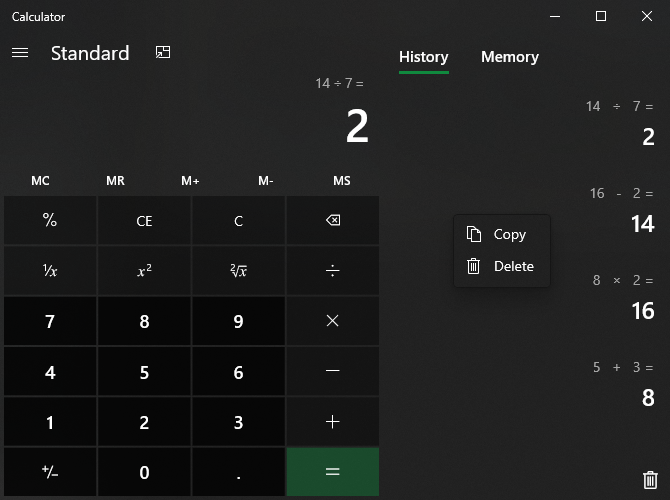
При вводе чисел в калькулятор легко ошибиться. Функция «История» позволяет просматривать последние расчеты, чтобы вы могли вспомнить числа или отловить ошибки.
Чтобы получить доступ к истории, измените размер окна приложения калькулятора по горизонтали настолько, чтобы вы могли увидеть история раздел на правой стороне. Если он слишком узкий, вы можете нажать история значок в правом верхнем углу, чтобы отобразить выдвижную панель, но это не так удобно.
Как только эта страница откроется, вы увидите текущий журнал всех прошлых операций. Нажмите один, чтобы вызвать его в текущий расчет, или щелкните правой кнопкой мыши и выберите копия вставить номер в другом месте.
Также в контекстном меню выберите удалять стереть запись в истории. Выбор дрянь значок в правом нижнем углу очистит все от этой панели. История не сохраняется между сессиями, поэтому вы потеряете эту информацию при закрытии приложения.
4. Напомним числа, используя память
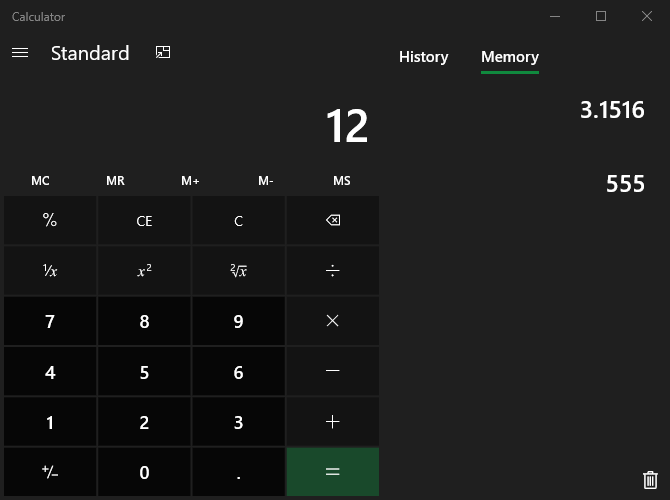
Возможно, вы никогда не использовали M кнопки в верхней части калькулятора, но они довольно удобны. Это позволяет вам хранить значения и легко вызывать их позже.
Начните с ввода значения в калькулятор, например 3,1416 для Пи. Затем нажмите MS (магазин памяти) Кнопка, чтобы положить его в память. Теперь, когда вы захотите снова использовать этот номер, нажмите MR (память вспоминает) загрузить его в калькулятор.
Вы можете использовать M + и M- кнопки для быстрого добавления или вычитания из сохраненного значения. Например, скажем, у вас есть 10 хранится в памяти. Если вы введете 6 и нажмите M +сохраненное значение становится 16, Аналогично, ударяя M- с 6 введено изменит значение памяти 10 в 4,
Если развернуть калькулятор, чтобы показать история на боковой панели справа вы можете нажать Память заголовок для просмотра этого значения. Кроме того, вы можете хранить несколько значений в памяти, чтобы легко их вызывать. Хит MC очистить все значения из памяти. Как и история, они исчезнут, когда вы закроете приложение.
5. Работа с научными расчетами
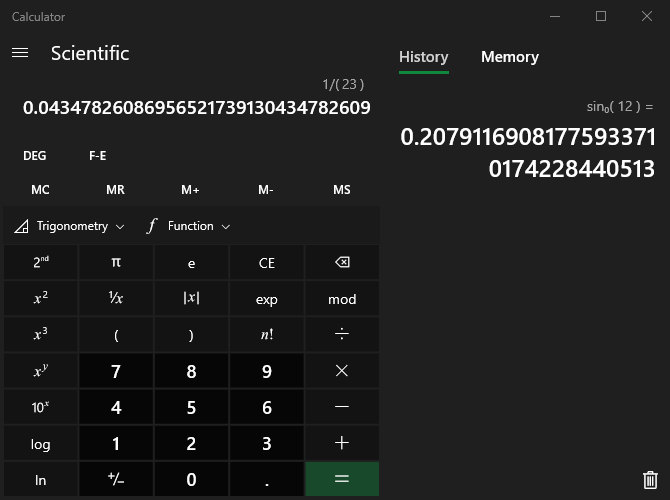
стандарт калькулятор отлично подходит для простых вычислений, но вы можете выполнять более сложную работу, если стандартных кнопок калькулятора недостаточно. Просто переключитесь на научный калькулятор с использованием левой боковой панели, и вы получите доступ ко многим другим функциям, включая тригонометрию и показатели.
Охват всего этого далеко выходит за рамки данного руководства, поэтому посмотрите видео ниже для получения дополнительной информации о функциях научного калькулятора.
6. Получить помощь в программировании
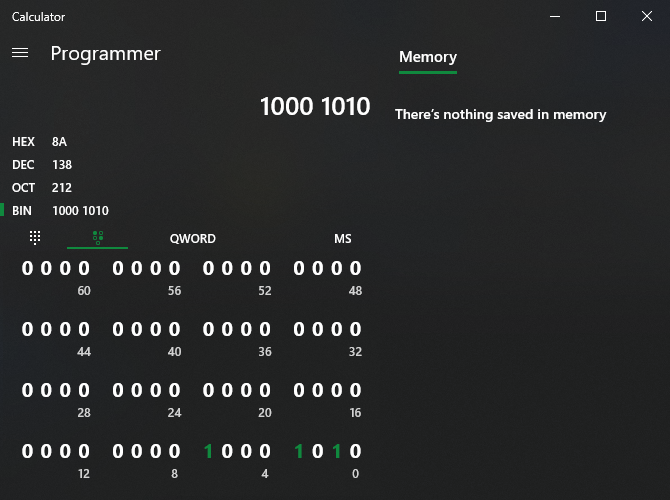
В левой боковой панели скрывается еще один отличный режим калькулятора: Программист, Он содержит инструменты для выполнения вычислений в двоичном (основание 2), восьмеричном (основание 8) и шестнадцатеричном (основание 16), которые распространены в информатике.
Особого внимания заслуживает немного переключаемая клавиатура, который вы можете получить, нажав на значок рядом с традиционной клавиатурой. Это дает вам до 64 бит, которые вы можете нажать, чтобы переключаться между 0 и 1, Когда вы вносите изменения, вы увидите значения в различных обновлениях баз в верхнем левом углу.
По умолчанию QWORD, который является 64-битным значением. Нажмите, чтобы переключиться на DWORD (32-битный), СЛОВО (16 бит) или БАЙТ (8 бит).
7. Выполните расчеты по датам
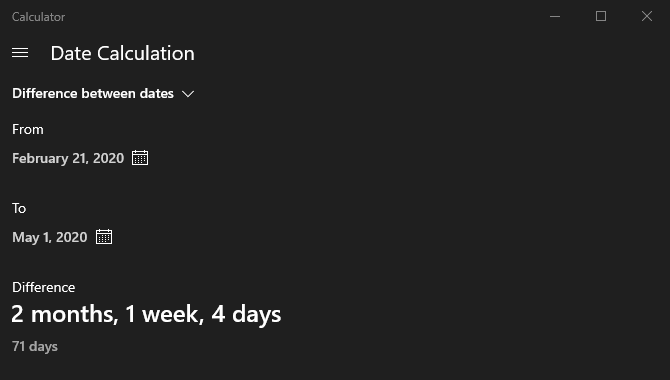
Последний основной режим калькулятора Расчет даты, Это позволяет определить разницу между двумя датами, а также добавить или вычесть определенное количество времени из даты.
Вы можете использовать функцию разницы, чтобы, например, выяснить, сколько дней осталось до запланированной поездки. Кроме того, вы можете увидеть, что на приобретенный вами продукт все еще распространяется шестимесячная гарантия.
8. Конвертировать все виды единиц
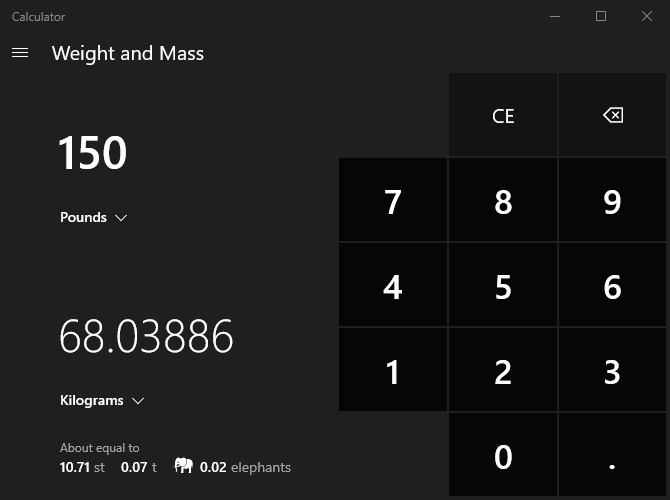
Завершают функции калькулятора Windows несколько инструментов конвертации единиц. Они позволяют вам конвертировать практически любые измерения, используя несколько различных единиц измерения.
Их слишком много, чтобы упоминать их всех по имени, но вот краткий список:
Если вы хотите конвертировать между американскими и метрическими единицами или просто хотите визуализировать данные другим способом, вы, вероятно, найдете то, что вас интересует, здесь.
9. Воспользуйтесь преимуществами сочетаний клавиш
Как и большинство программ Windows, калькулятор полон удобных сочетаний клавиш, которые помогут вам более плавно перемещаться.
Вот несколько наиболее полезных из большого количества доступных ярлыков:
- Alt + 1: Переключиться на стандарт Режим
- Alt + 2: Переключиться на научный Режим
- Alt + 3: Переключиться на Программист Режим
- Alt + 4: Переключиться на Расчет даты Режим
- Ctrl + M: Хранить в памяти
- Ctrl + R: Напомним из памяти
- Ctrl + L: очистить память
- F9: Переключение между положительным и отрицательным для текущего значения
- @: Рассчитать квадратный корень
- F3: Переключиться на DEG (только в научном режиме)
- F4: Переключиться на RAD (только в научном режиме)
- F5: Переключиться на GRAD (только в научном режиме)
10. Доступ к классическому калькулятору Windows в Windows 10
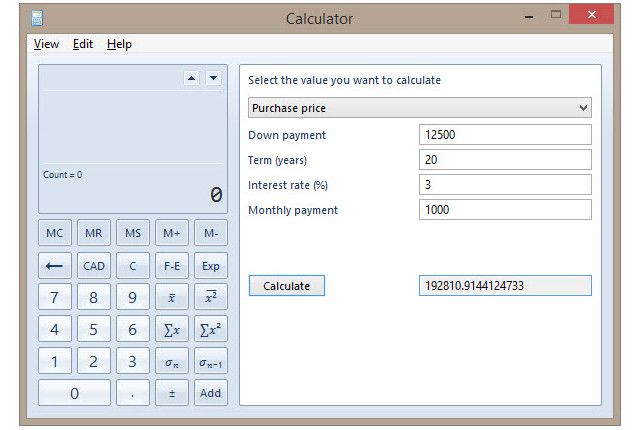
Хотя калькулятор Windows 10 великолепен, в нем отсутствуют некоторые функции старого калькулятора Windows 7. Примечательно, что в нем нет режима статистики или поддержки рабочих листов (таких как расчеты по ипотеке)
Если вы хотите вернуть старый опыт, вы можете скачать классический калькулятор Windows бесплатно с Winaero,
Однако для большинства людей современной версии должно быть достаточно. Поскольку он получает обновления через Microsoft Store, он может получить новые функции в будущем. Старое приложение калькулятор больше не находится в активной разработке.
Функции калькулятора Windows для повседневной математики
Теперь вы знаете обо всех замечательных функциях, ожидающих вас в приложении «Калькулятор Windows 10». Он объединяет множество полезных операций в один простой пакет, работает в автономном режиме и является частью операционной системы для загрузки. Не забывайте об этом в следующий раз, когда вам понадобится сократить некоторые цифры.
Для более интересных частей Windows, проверьте наиболее неиспользуемые функции Windows
, Мы также выделили классные онлайн калькуляторы, которые не касаются математики
,